HTML | Основы Canvas
Что такое HTML Canvas?
Элемент «холст» HTML используется для рисования графики с помощью JavaScript. Элемент «холст» является только контейнером для графики. Для фактического рисования графики необходимо использовать JavaScript. В Canvas есть несколько методов для рисования контуров, прямоугольников, кругов, текста и т. Д. и добавление изображений.
Пример: холст представляет собой прямоугольную область на странице HTML. По умолчанию холст не имеет рамки и содержимого. Для ссылки в скрипте указан атрибут id, а для определения размера холста - атрибут ширины и высоты. Атрибут стиля используется для добавления границы.
INPUT :
<!DOCTYPE html><html><body> <canvas id="myCanvas" width="400" height="200" style="border:2px solid #000000;"></canvas> </body></html> |
ВЫХОД : 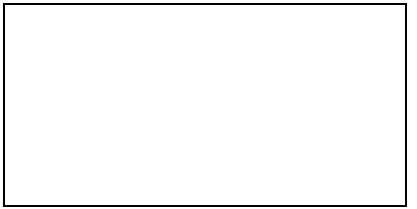
Давайте посмотрим на некоторые формы, которые можно нарисовать с помощью Canvas:
- Drawing A Circle
INPUT :
<!DOCTYPE html><html><body><canvasid="myCanvas"width="400"height="200style="border:2px solid #d3d3d3;"><script>var c = document.getElementById("myCanvas");var ctx = c.getContext("2d");ctx.beginPath();ctx.arc(200,100,50,0,2*Math.PI);ctx.stroke();</script></body></html>OUTPUT :
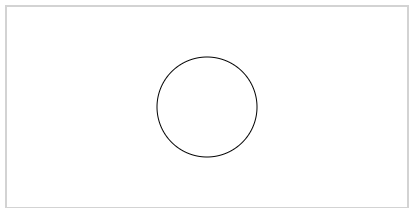
- Drawing a Text
INPUT :
<!DOCTYPE html><html><body><canvasid="myCanvas"width="600"height="200"style="border:1px solid #d3d3d3;"><script>var c = document.getElementById("myCanvas");var ctx = c.getContext("2d");ctx.font = "30px Arial";ctx.fillText("GeeksForGeeks",170,50);</script></body></html>OUTPUT :
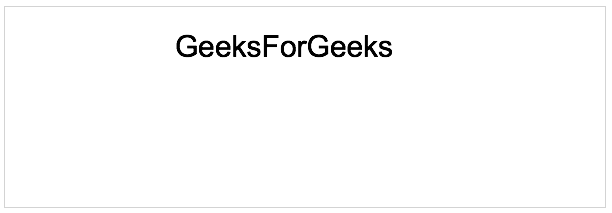
- Drawing Linear Gradient
INPUT :
<!DOCTYPE html><html><body><canvasid="myCanvas"width="400"height="200"style="border:2px solid #d3d3d3;">Your browser does not support the HTML5 canvas tag.</canvas><script>var c = document.getElementById("myCanvas");var ctx = c.getContext("2d");var grd = ctx.createLinearGradient(0,0,200,0);grd.addColorStop(0,"yellow");grd.addColorStop(1,"grey");ctx.fillStyle = grd;ctx.fillRect(50,50,300,80);</script></body></html>OUTPUT :
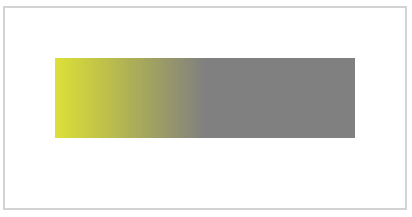
- Drawing Image On A Canvas
INPUT :
<!DOCTYPE html><html><body><p>Image to use:</p><imgid="scream"src="http://www.theartstory.org/images20/works/van_gogh_vincent_7.jpg"alt="VAN GOGH"width="100"height="200"><p>Canvas to fill:</p><canvasid="myCanvas"width="150"height="250"style="border:1px solid #d3d3d3;"></canvas><p><buttononclick="myCanvas()">Click to Try</button></p><script>function myCanvas() {var c = document.getElementById("myCanvas");var ctx = c.getContext("2d");var img = document.getElementById("scream");ctx.drawImage(img,0,0);}</script></body></html>OUTPUT :
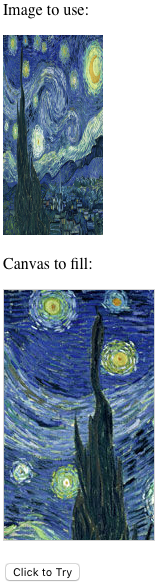
HTML Canvas Shadow blur property
INPUT :
<!DOCTYPE html><html><body><canvasid="myCanvas"width="500"height="250";"><script>var c = document.getElementById("myCanvas");var ctx = c.getContext("2d");ctx.shadowBlur = 20;ctx.shadowColor = "yellow";ctx.fillStyle = "red";ctx.fillRect(30, 20, 100, 80);</script></body></html>OUTPUT :
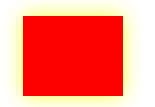
- Rotate method in HTML Canvas
INPUT :
<!DOCTYPE html><html><body><canvasid="myCanvas"width="300"height="150;"><script>var c = document.getElementById("myCanvas");var ctx = c.getContext("2d");ctx.rotate(20 * Math.PI / 180);ctx.fillRect(100, 20, 100, 50);</script></body></html>OUTPUT :
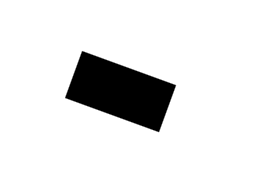
HTML Canvas Translate
The translate() method remaps the (0,0) position on the canvas.
INPUT :Run »Result Size: 625 x 590<!DOCTYPE html><html><body>?<canvasid="myCanvas"width="300"height="150;">??<script>?var c = document.getElementById("myCanvas");var ctx = c.getContext("2d");ctx.fillRect(10, 10, 100, 50);ctx.translate(80, 90);ctx.fillRect(10, 10, 100, 50);?</script>?</body></html>?OUTPUT :
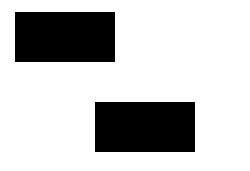
Transform method in HTML Canvas
INPUT :
<!DOCTYPE html><html><body><canvasid="myCanvas"width="300"height="150;"><script>var c = document.getElementById("myCanvas");var ctx = c.getContext("2d");ctx.fillStyle = "yellow";ctx.fillRect(0, 0, 250, 100)ctx.transform(1, 0.5, -0.5, 1, 30, 10);ctx.fillStyle = "grey";ctx.fillRect(0, 0, 250, 100);ctx.transform(1, 0.5, -0.5, 1, 30, 10);ctx.fillStyle = "black";ctx.fillRect(0, 0, 250, 100);</script></body></html>OUTPUT :
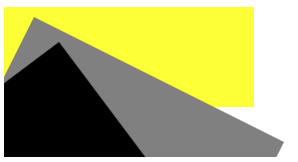
Creating Animation in HTML Canvas
Javascript helps to simulate good animation over a HTML5 canvas.Two important Javascript methods which can be used to animate an image on a canvas :
- setInterval(callback, time):This method repeatedly executes the supplied code after a given time.
- setTimeout(callback, time):This method executes the supplied code only once after a given time.
INPUT :
<!DOCTYPE HTML><html><head><scripttype="text/javascript">var pattern= new Image();function animate(){pattern.src =setInterval(drawShape, 100);}function drawShape(){var canvas = document.getElementById("mycanvas");var ctx = canvas.getContext("2d");ctx.fillStyle = "rgba(20,20,20,20)";ctx.strokeStyle = "rgba(0,153,255,0.4)";ctx.save();ctx.translate(150,150);var time = new Date();ctx.rotate( ((2*Math.PI)/6)*time.getSeconds()+ ( (2*Math.PI)/6000)*time.getMilliseconds() );ctx.translate(0,28.5);ctx.drawImage(pattern,-3.5,-3.5);ctx.restore();}</script></head><bodyonload="animate();"><canvasid="mycanvas"width="400"height="400"></canvas></body></html>OUTPUT :
Kindly visit the link below to see the output of the above code: